轻松解决 WPS 表格字体粗细不一难题
WPS 表格在我们日常办公中使用频率极高,但有时会遇到字体粗细不一致的情况,影响文档的美观和专业性,别担心,下面就为您详细介绍将字体粗细设置为一致的方法。
想要解决 WPS 表格字体粗细不一的问题,首先要明确问题所在,有时候是因为在不同单元格中使用了不同的字体格式设置,或者是从其他文档中复制粘贴内容时带来了格式的差异。
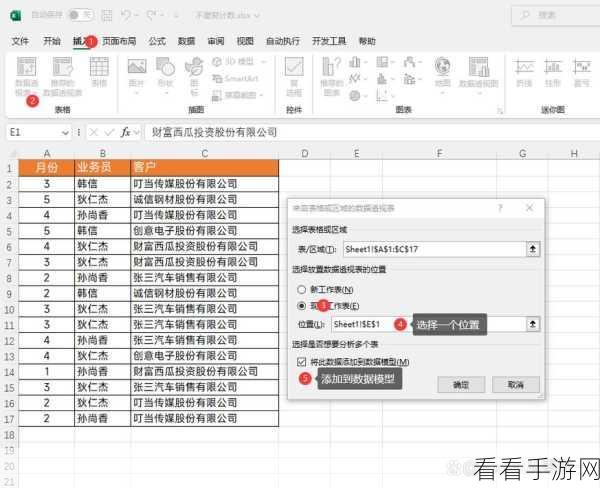
我们可以通过以下步骤进行操作,选中需要调整字体粗细的单元格区域,如果是整个表格都存在这个问题,那就直接全选表格,在“开始”选项卡中找到“字体”功能区,点击其中的“加粗”或“取消加粗”按钮,根据实际需求进行调整。
如果想要对特定的文字进行粗细设置,先选中这些文字,再进行上述的操作。
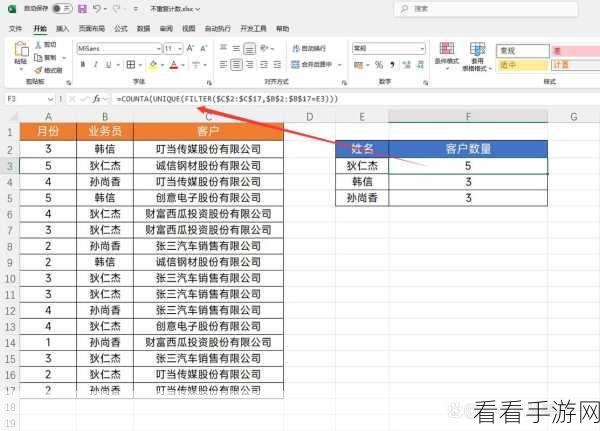
还有一种情况,如果字体粗细不一致是由于使用了不同的字体样式导致的,那么可以在字体样式中选择统一的样式,以达到字体粗细一致的效果。
解决 WPS 表格字体粗细不一致的问题并不复杂,只需要按照上述步骤仔细操作,就能让您的表格更加规范、美观。
参考来源:个人经验总结
